Cómo comprimir/descomprimir archivos en Windows 10
Publicado: 2020-05-26Muchos de los usuarios de Windows todavía sienten que necesitan una herramienta Zip o de compresión dedicada como WinZip para comprimir los archivos (cualquier tipo de archivo, ya sea texto, imagen, audio, video o incluso archivo de instalación) presente en su máquina con Windows 10. Pero eso no es verdad chicos. Windows 10 tiene una herramienta de compresión incorporada que ayuda a comprimir archivos. Y si ha recibido un archivo Zip, puede usar la misma herramienta para descomprimir archivos. ¿Cómo? Veámoslo en el siguiente artículo:
Por qué necesita comprimir archivos en Windows:
Antes de aprender a comprimir/descomprimir archivos en Windows 10, analice primero cuál es la necesidad exacta de comprimir archivos en Windows. A continuación se enumeran las siguientes razones que le indican por qué necesita comprimir archivos en Windows 10:
- Windows Zip reduce el tamaño del archivo comprimiéndolo en una carpeta comprimida.
- Comprimir un archivo facilita el envío a través de la red, especialmente si tiene problemas con la baja velocidad de Internet.
- Combine varios archivos en una sola carpeta Zip para que sea más fácil compartirlos con sus contactos.
- Aumentar el espacio en disco de su computadora al comprimir archivos grandes.
- Limitación de tamaño de manejo impuesta por los proveedores de correo electrónico.
Como ahora conoce las necesidades de comprimir archivos, aprendamos cómo crear un archivo Zip en Windows 10.
Lea también: El mejor software de compresión de PDF para reducir el tamaño del archivo PDF
Cómo comprimir un solo archivo en Windows 10
Si tiene un solo archivo que desea enviar a su amigo pero no puede enviarlo debido a su tamaño. Aquí, Windows Zip será útil para reducir el tamaño total de ese archivo para que pueda compartirse fácilmente. Siga las instrucciones que se indican a continuación para comenzar:
1. Navegue hasta la carpeta en la que se encuentra el archivo que desea comprimir.
2. Ahora haga clic con el botón derecho en ese archivo y, en el menú desplegable que aparece, seleccione la opción Enviar a. En el menú siguiente, haga clic en la opción Carpeta comprimida (en zip).
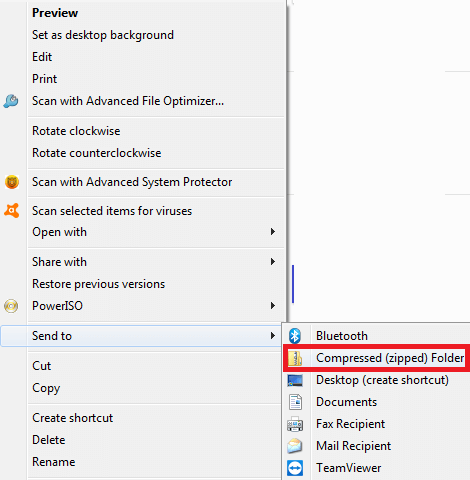
3. Windows ahora comprimirá el archivo y creará un nuevo archivo ZIP en la misma ubicación en la que se encuentra el archivo original. El ícono del archivo Zip se verá como una carpeta de Windows con un archivo Zip.
4. Windows le dará al archivo el mismo nombre que el archivo original con la extensión .Zip. Sin embargo, puede cambiar el nombre del archivo según sus requisitos seleccionando el archivo Zip y presionando la tecla f2.
Cómo comprimir varios archivos en Windows 10
Si desea comprimir varios archivos en Windows 10, también puede hacerlo fácilmente con Windows Zip. Esta opción también puede ser utilizada por los usuarios que desean enviar múltiples archivos a un contacto y también de manera organizada.
Para comprimir varios archivos en Windows 10, siga los pasos que se indican a continuación:
1. Abra el Explorador de archivos y navegue hasta los archivos que desea comprimir.
2. Ahora seleccione todos los archivos manteniendo presionado el botón del mouse y arrastrando el puntero por el archivo. Ahora, una vez que se realiza una selección, los archivos de selección se resaltarán con un color azul.
3. Manteniendo los archivos seleccionados, haga clic derecho sobre ellos y en el menú seleccione la opción Enviar a.
4. En el menú siguiente, haga clic en la opción Carpeta comprimida (en zip).
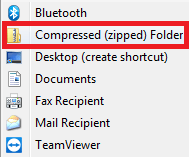
5. Ahora, las viudas comprimirán todos los archivos en una carpeta comprimida y guardarán la carpeta en la misma ubicación que los archivos. Para continuar, también puede cambiar el nombre de esa carpeta comprimida.
Cómo comprimir una carpeta completa en Windows 10
Si desea compartir una carpeta (que contiene varios archivos) por correo electrónico, su proveedor de correo electrónico no le permitirá hacer lo mismo. Pero una vez que comprime/comprime esa carpeta, puede enviarla con facilidad.
A continuación se muestran los pasos para comprimir una carpeta completa en Windows:
- Abra el Explorador de archivos y navegue hasta la carpeta que desea enviar al archivo Zip.
- Haga clic derecho sobre la carpeta y desde el menú haga clic en la opción Enviar a. Esto abrirá otro menú.
- En el siguiente menú, haga clic en la opción Carpeta comprimida (Zipped).
- Ahora Windows comenzará a comprimir la carpeta y la colocará en el mismo lugar que la carpeta que está comprimiendo.
- Si es necesario, cambie el nombre de la carpeta comprimida.
Cómo descomprimir archivos en Windows 10
Ahora que ha aprendido a comprimir archivos en Windows 10, ahora aprendamos a descomprimir archivos en Windows 10.

1. Abra el Explorador de archivos y navegue hasta el archivo o la carpeta que desea descomprimir.
2. Una vez que se encuentra el archivo/carpeta comprimido, haga clic derecho sobre él.
3. En el menú desplegable que aparece, haga clic en la opción Extraer todo.
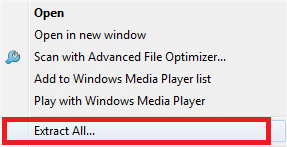
4. Se abrirá una nueva ventana que le pedirá que confirme la ubicación en la que necesita que se extraigan sus archivos. La ubicación predeterminada es aquella donde se encuentra la carpeta comprimida. Pero puede cambiar esa ubicación haciendo clic en el botón Examinar y establecer la ubicación según su elección.
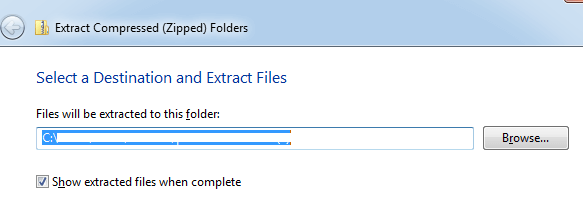
5. Después de configurar la ubicación, haga clic en el botón Extraer para descomprimir los archivos.
Los archivos ahora se extraerán al destino que haya elegido.
Preguntas frecuentes
¿Cómo descomprimo archivos en Windows 10?
Para hacer esto, haga clic derecho en el archivo .zip y seleccione la opción Extraer archivos. Ahora debe mencionar la ruta de destino para guardar el archivo extraído. También debe mencionar el modo de actualización, el modo de sobrescritura y otra información necesaria para extraer con éxito el archivo zip en Windows 10. Una vez que haya terminado, haga clic en Guardar configuración y presione Aceptar .
¿Cómo descomprimir una carpeta en Windows 10 gratis?
Para descomprimir la carpeta zip en Windows 10, haga clic derecho en la carpeta comprimida y seleccione Extraer a (nombre de la carpeta). Seleccione la ruta de destino y el archivo se descomprimirá al instante. Ahora puede usar fácilmente este archivo descomprimido de forma gratuita sin usar ningún software. También puede seleccionar la opción Extraer todo y seguir las instrucciones en pantalla para descomprimir archivos en Windows 10.
¿Cómo comprimir archivos en Windows 10?
Para comprimir cualquier archivo en Windows 10, abra el Explorador de archivos y seleccione el archivo que desea comprimir. Una vez seleccionado, haga clic con el botón derecho en el archivo seleccionado y luego seleccione Enviado a > Carpeta comprimida (comprimida). Esta es una forma instantánea de comprimir cualquier archivo en Windows 10 de forma gratuita.
¿Puedo usar software para comprimir y descomprimir archivos?
Sí, puede usar software de compresión de archivos como WinZip, 7-zip y otros para comprimir y descomprimir archivos. Estas poderosas herramientas admiten todos los principales formatos de archivo para brindar resultados efectivos. Puede usar estas herramientas para descomprimir archivos grandes en Windows 10 y compartirlos fácilmente.
¿Cuál es el mejor software de compresión/descompresión para Windows 10?
WinZip es uno de los mejores programas de compresión de archivos para Windows 10. Puede encontrar esta utilidad como una solución integrada para sus necesidades de compresión/descompresión. Te permite comprimir, proteger, compartir y descomprimir archivos y carpetas fácilmente en sistemas Windows. Es compatible con todos los principales formatos de archivo para ofrecer resultados efectivos.
Terminando:
Hay varias herramientas de compresión disponibles que ayudan a comprimir/descomprimir archivos en Windows 10 con facilidad. Pero si desea ahorrar algo de dinero, entonces es mejor quedarse con la herramienta de compresión de Windows incorporada. Así que chicos, todo esto es de nuestra parte. Si encuentra útil la información y desea recibirla regularmente, conéctenos con nosotros en nuestras plataformas de redes sociales.
Siguiente lectura:
¿Cómo comprimir archivos de audio grandes en cualquier lugar y en cualquier momento en pasos simples?
Zip Slip: ¿Cómo se están volviendo vulnerables los archivos Zip?
Cómo comprimir archivos en Mac, Windows y Linux
Comprimir un PDF en línea de forma gratuita.
